0x0000007B蓝屏代码怎么解决
- 分类:帮助 回答于: 2021年10月31日 08:32:00
最近,小编发现有朋友想知道电脑蓝屏代码0x0000007B的解决方法呢,其实解决该问题的方法很简单,大家如果想要学习的话小编肯定也是会教你们的,下面来看看0x0000007B蓝屏代码怎么解决。
1、启动电脑,出现这种情况,进不了系统,也无法操作
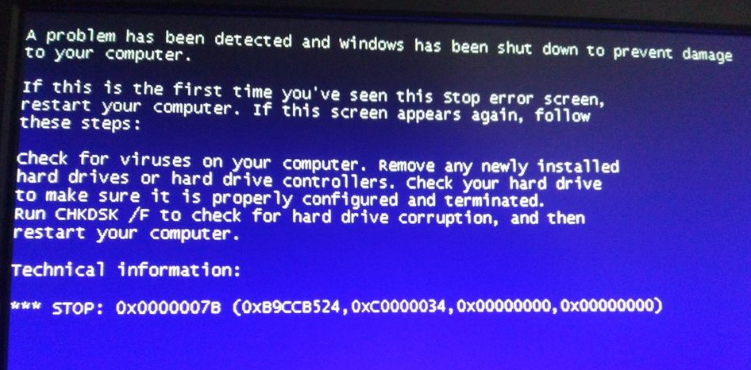
2、现在只能点击开机键关闭电脑,然后重启电脑,开机按F10,进入BIOS
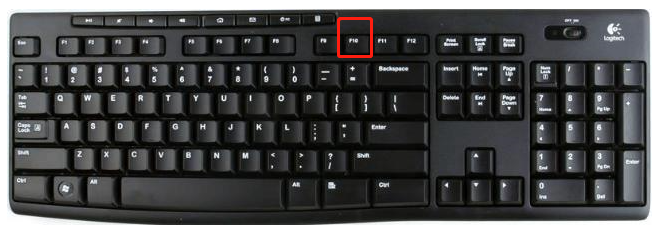
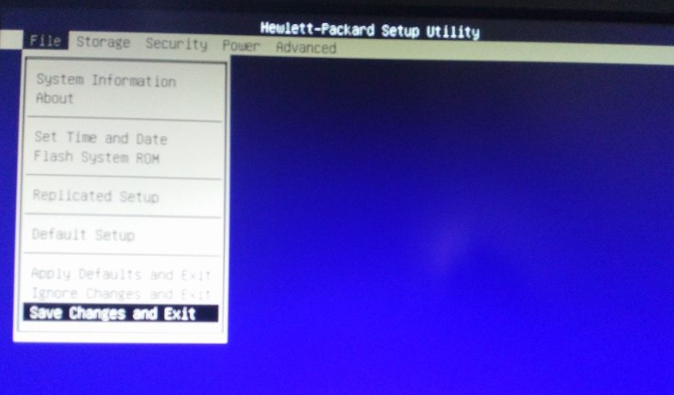
3、选择“storage”菜单,然后用键盘选择“storage Options”按下“Enter”进行修改硬盘模式
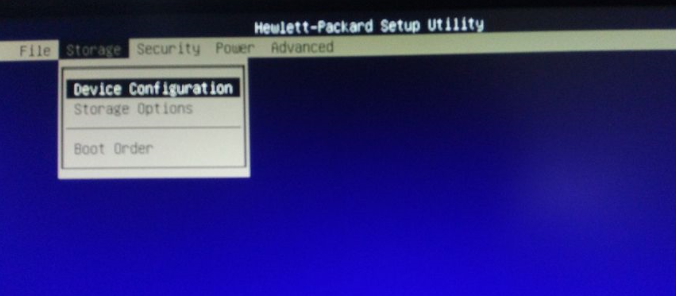
4、现在硬盘模式为“AHCI”,要把硬盘模式修改成“IDE”才行
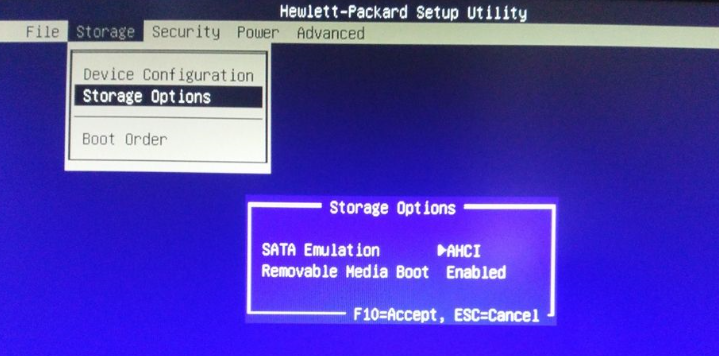
5、现在硬盘模式被修改成了“IDE”模式修改成功
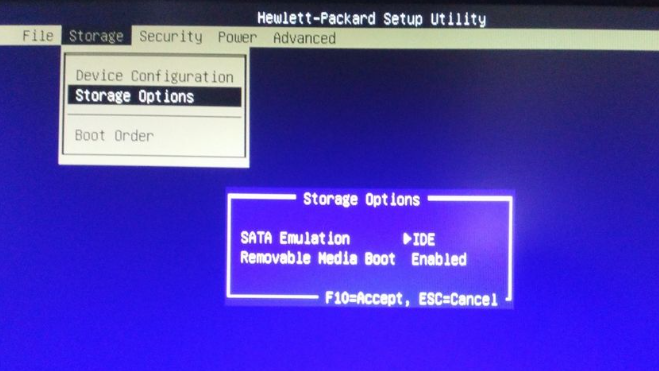
6、按下F10,保存设置选择“YES”

7、现在回到“file”菜单,选择最后一行“Save Changes and Exit”保存并推出设置
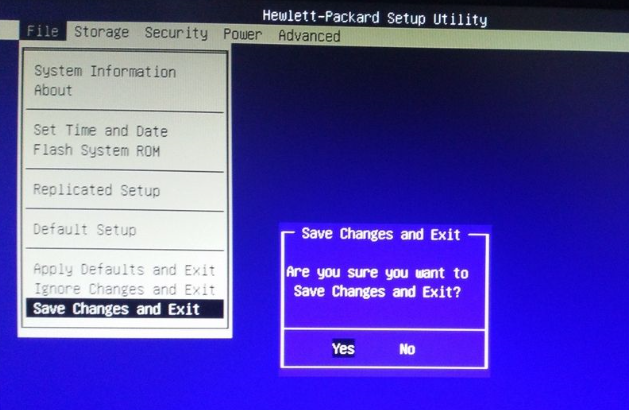
8、等待电脑重启,请耐性等待,现在就可以正常进入系统了。

综上所述,便是0x0000007B蓝屏代码怎么解决的具体内容,如果朋友们遇到电脑出现蓝屏,不妨根据文章步骤来进行操作。
 有用
26
有用
26


 小白系统
小白系统


 1000
1000 1000
1000 1000
1000 1000
1000 1000
1000 1000
1000 1000
1000 0
0 0
0 0
0猜您喜欢
- 电脑启动蓝屏详细解决方法..2020/01/13
- 笔记本蓝屏的处理方法2022/10/01
- 联想笔记本电源键亮但黑屏怎么办..2020/08/31
- 如何设置电脑共享文件夹?小编教你设置..2017/11/06
- 惠普官网怎么下载打印机驱动..2022/11/11
- 电脑无线网络连接不上显示红叉..2020/11/07
相关推荐
- 细说台式电脑组装配置单2019/01/24
- 虐杀原形2黑屏但是有声音怎么解决..2021/01/18
- 教大家戴尔笔记本重装系统如何操作..2021/04/26
- 教你电脑开机自动断电怎么办..2019/01/26
- 电脑扬声器正常但是没有声音怎么办..2022/01/25
- telnet不是内部或外部命令怎么解决..2020/11/17

















